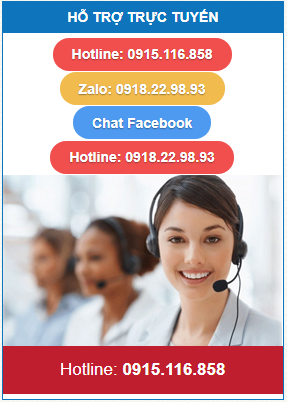Đổi chế độ in tem nhãn và in hóa đơn của máy XP-350B

11/Nov2019
Chuyển đổi chức năng in tem nhãn sang in bill của Xprinter XP-350B
Hướng dẫn chuyển chế độ in của máy in mã vạch XPRINTER XP-350B & APOS 350BN
Máy in mã vạch Xprinter Xp350b và Apos 350bn là model máy có 2 chức năng in trong 1, đó là vừa in được decal tem nhãn mã vạch và vừa in được hóa đơn bán hàng. Bài viết này sẽ hướng dẫn cách chuyển đổi qua lại giữa 2 chế độ in hóa đơn và in tem nhãn mã vạch của máy in mã vạch XPRINTER XP-350B & APOS 350BN. Dưới đây là các bước thực hiện:
Phần 1: Chuyển đổi chế độ in hóa đơn sang in tem nhãn mã vạch
Bước 1: Bạn dùng 1 tay ấn và giữ nút PAUSE ở phía trước máy, tay kia bật nút nguồn ở phía sau máy
Bước 2: Bạn giữ nút PAUSE cho đến khi nào thấy máy kêu 2 tiếng tít tít thì bỏ tay ra
Máy sẽ in ra tờ bill có các dòng thông báo như sau:
+ Please release PAUSE key: Nhả nút PAUSE ra
+ Please press FEED to set mode: Ấn nút FEED để chuyển chế độ in
+ Restart after setting!: Khởi động lại máy sau khi chuyển chế độ in
+ Current mode: RECEIPT: Chế độ in hiện tại: Hóa đơn
Bước 3: Bạn ấn nút FEED để chuyển sang chế độ in tem mã vạch
Máy in ra dòng chữ: Current mode: LABLE để thông báo hiện thời đã chuyển sang chế độ in mã vạch
Phần 2: Chuyển đổi chế độ in tem nhãn mã vạch sang chế độ in hóa đơn
Bước 1: Trước tiên, bạn phải tắt nguồn máy in đi để khởi động lại máy
Bước 2: Bạn lặp lại các thao tác như ở bước 1 và bước 2 của phần 1
Máy sẽ in ra tờ bill có các dòng thông báo như sau:
+ Please release PAUSE key: Nhả nút PAUSE ra
+ Please press FEED to set mode: Ấn nút FEED để chuyển chế độ in
+ Restart after setting!: Khởi động lại máy sau khi chuyển chế độ in
+ Current mode: LABLE: Chế độ in hiện tại: Mã vạch
Bước 3: Bạn ấn nút FEED để chuyển sang chế độ in hóa đơn
Máy in ra dòng chữ: Current mode: RECEIPT để thông báo hiện thời đã chuyển sang chế độ in hóa đơn.
Lưu ý: Khi thực hiện in tem nhãn mã vạch, chúng ta thao tác trên máy khởi động về chế độ in tem nhãn mã vạch và ngược lại.